•
Backup e
ripristino dei file
di registro
I file di registro
di Windows contengono
le informazioni
necessarie al suo
funzionamento (informazioni
su software, periferiche
installate, profili
degli utenti, personalizzazioni
al sistema, ecc...)
e all’occorrenza
averne una copia
di backup permetterebbe,
nel caso in cui
un file si corrompesse
e un messaggio vi
informasse che un
file di registro
è corrotto
(come System
o Software),
sarebbe possibile
rimpiazzare il file
corrotto con la
copia che è
stata creata e salvata
Windows/Repair
avviando la Console
di ripristino di
emergenza (per
default, ad ogni
avvio Windows crea
automaticamente
e regolarmente copie
di backup dei file
di sistema e di
programma).
Chiariti i motivi
per cui si consiglia
di creare copia
dei file di registro
vediamo come procedere
alla realizzazione
di una copia dei
file del registro
di sistema:
- Backup
dei file di registro
1.
Fare clic su Start/Programmi/Accessori/Utilità
di sistema/Backup.
2.
Fare clic su Modalità
avanzata.
3.
Nella schermata
Generale,
fare clic su Backup
guidato (Modalità
avanzata).
4.
Selezionare Backup
solo dello stato
del sistema e
fare clic su Avanti.
5.
Fare clic sul pulsante
Sfoglia.
6.
Annulla se compare
il messaggio "Inserire
un disco".
7.
Nel riquadro sinistro,
fare clic sul pulsante
Desktop.
8.
Fare clic su Salva.
9.
Fare clic su Avanti.
10.
Fare clic su Fine.
11.
Al termine del backup,
fare clic su Chiudi.
La
procedura di backup
del registro a questo
punto è terminata.
È possibile
chiudere la finestra
Utilità di
backup. Il file
di destinazione
di backup del registro
in realtà
non è quello
che ci interessa
ma la copia dei
file del registro
nella directory
che Ntgackup
crea, comunque,
nella directory
Windows\Repair
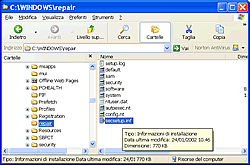
|
 Zoom
Zoom |
- Ripristino
dei file di registro
1.
Inserire il Cd di
installazione di
Windows XP e riavviare
il PC.
2.
Attendere che il
sistema abbia copiato
dei file di base.
3.
Dal menu che compare,
dove viene proposto
di installare Windows,
premere il tasto
R
per avviare la modalità
che permette di
riparare un’installazione
esistente
4.
Dopo aver premuto
il tasto R
verrà chiesto
a qual'è
l’installazione
che si desidera
accedere.
5.
Inserire il numero
1
(se c’è
ne una sola) e la
password che è
Administrator
A questo punto
la console si metterà
in attesa dei comandi.
I comandi usati
sono simili a quelli
del vecchio DOS
che sono:
| CD |
per
cambiare directory |
| Ren |
per
rinominare il
file di registro
corrotto |
| Copy |
per copiare
il file di backup |
| Dir |
per
elencare il
contenuto di
una directory |
| /? |
per
ottenere la
sintassi dei
comandi |
| Exit
|
per
chiudere la
console di ripristino
e il sistema
viene riavviato |
La sequenza dei
comandi da eseguire
per sostituire,
ad esempio, il file
System
sarà la seguente:
Cd
system32\config
Ren System System.k0
Copy\Windows\repair\System
Exit
Altri
chiarimenti sull’esecuzione
di questa procedura
si consiglia di
consultare i seguenti
documenti della
Knowledge Base di
Microsoft:
- How to Use the
Backup Utility to
Back Up Files and
Folders in Windows
XP Home Edition,
(in inglese) I.D.
320820 http://support.microsoft.com/default.aspx?kbid=320820
- How to: Eseguire
il backup, modificare
e ripristinare il
registro di sistema
in Windows XP I.D.
322756 http://support.microsoft.com/default.aspx?scid=kb;it-it;Q322756
- How to recover
from a corrupted
registry that prevents
Windows XP from
starting, (in inglese)
I.D. 307545 http://support.microsoft.com/default.aspx?scid=kb;en-us;307545